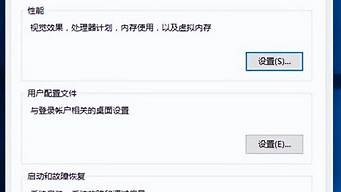1.win8系统按f8安全模式进不去怎么办
2.Win8 怎么进入安全模式或系统高级启动选项
3.win8进入安全模式是按shift=F8吗?
4.win8开机按f几进入安全模式?

方法一、从“电脑设置—高级启动”中进入
1
按“Win+I”快捷键打开Win8的超级按钮(Charm栏),点击“更改电脑设置”。
win8进入安全模式的两种不同方法
2
进入Win8“电脑设置”界面,在左边的选项列表中点击“常规”,然后在右边找到“高级启动”,按下“立即重启”。之后Win8系统便会进入高级启动状态。
win8进入安全模式的两种不同方法
3
Win8系统机器会自动进入系统选择列表,我们在继续、疑难解答、关闭电脑三个选项中选择“疑难解答”。进入疑难解答选择界面之后,选择“高级选项”。
win8进入安全模式的两种不同方法
4
在高级选项中,我们可以看到系统还原、系统印像恢复、自动修复、命令提示符、启动设置等选项,这里我们选择“启动设置”。
win8进入安全模式的两种不同方法
5
进入Win8系统的“启动设置”,我们可以看到具体的描述,其中就包含有“启用安全模式”这一项。点击产“重启”按钮。
win8进入安全模式的两种不同方法
6
稍等片刻,进入“启动设置”界面,这里和以前按F8键看到的启动界面类似,可以看到启用测试、启用低分辨率视频、启用安全模式、启用带网络连接的安全模式等等,大家可以根据自己的需要按数字键4或者5,Win8系统即可进入对应的安全模式。
win8进入安全模式的两种不同方法
7
Win8系统进入安全模式之后会直接跳转至传统桌面,桌面四角会显示“安全模式”字样,并给出安全模式的帮助和支持信息,同时Win8的超级按钮栏也减少为三个功能图标。
win8进入安全模式的两种不同方法
END
方法二、在“系统配置”中设置引导选项进入
1
按快捷键“Win+F”,在搜索框中输入“msconfig”或者“系统配置”,在应用分类中我们可以看到搜索结果“系统配置”,点击运行。或者也可以在传统桌面上按“Win+R”,在“运行”窗口中输入“msconfig”,然后回车。
win8进入安全模式的两种不同方法
win8进入安全模式的两种不同方法
2
进入Win8系统的“系统配置”界面,这时选择“引导”选项卡,勾选“安全引导”,这样在下一次重启系统时,我们就会直接进入安全模式了。
在安全引导下面还提供有“最小”、“其他外壳”、“网络”等选项,这些是安全模式具体模式。其中“最小”是标准的安全模式,“网络”是允许网络连接的安全模式,而“其他外壳”是带命令提示符的安全模式。一般情况下我们选择“最小”或“网络”模式。
win8进入安全模式的两种不同方法
3
设置完成之后,重启系统,Win8则会直接以安全模式启动。
注意:如果希望在使用过安全模式后重启进入正常的Windows8,切记在安全模式中的执行以上步骤,并在系统配置中取消“安全引导”勾选,这样才可以在下一次启动系统进入Win8正常模式,否则会依然进入安全模式。
安全模式是系统的一个启动模式,在这个模式下,用户可以查看和解决很多问题,对于其他系统的安全模式进入方法相信大家都很熟悉,而对于新系统win8可能还是有些陌生,所以这两种方法希望对用户能有所帮助。
win8系统按f8安全模式进不去怎么办
1.选择左下角后选择[设置]
2.选择[更新和安全]
3.点选[恢复]后,点选[立即重启]
4.重新开机进入 Windows RE(恢复环境)界面,点选[疑难解答]
5.点击[高级选项]
6.选择[启动设置]
7.选择[启动]
8.点选要进入的安全模式环境,一般状态下建议选择(4)启用安全模式
9.选择后会进入安全模式
通过以上方式就可以进入安全模式了。
Win8 怎么进入安全模式或系统高级启动选项
1)win8没有开机按F8进入安全模式的功能,如果进不了系统就只有重装了,只有在进入系统的状况下进入安全模式,因为win8用的是快速开关机,开机没有时间按F8,就是电脑没有反应时间,这是比较遗撼的地方。
Win8进入安全模式看下面的方法(微软帮助):
Windows 启动设置(包括安全模式)
适用于Windows 8.1、Windows RT 8.1
使用Windows 启动设置屏幕(以前称为高级启动选项),你可以以不同的高级疑难解答模式启动Windows 以便你可以查找和解决你电脑上的问题。在以前版本的 Windows 中,你可以通过按 F8 在 Windows 启动之前到达该屏幕。 Windows 8 电脑快速启动,因此没有足够的时间来按F8。
有两种到达 Windows 8 中的 Windows 启动设置屏幕的方法:
如果你未登录到Windows,则点击或单击登录屏幕中的电源图标 ,按“Shift”,然后点击或单击“重新启动”
或者,如果你已登录:
从屏幕右边缘向中间轻扫,点击“设置”,然后点击“更改电脑设置”。
(如果使用鼠标,则指向屏幕右上角,然后将指针向下移动,单击“设置”,然后单击“更改电脑设置”。)
在“电脑设置”下,点击或单击“常规”。
在“高级启动”下,点击或单击“立即重新启动”。
在“选择一个选项”屏幕上,点击或单击“疑难解答”。
点击或单击“启动设置”。
点击或单击“重新启动”。
在“启动设置”屏幕上,选择所需的启动设置。
使用具有管理员权限的用户帐户登录你的电脑。
某些选项(如安全模式)将以限定状态启动Windows,其中只会启动必需的程序。其他选项将启动带有高级功能(通常由系统管理员和IT 专业人员使用)的 Windows。有关详细信息,请转至适用于 IT 专业人士的Microsoft 网站。
全部显示
调试模式
启用引导日志
启用低分辨率视频(640x480)
安全模式
网络安全模式
带命令提示符的安全模式
禁用强制驱动程序签名
禁用提前启动反恶意软件保护
禁用失败后自动重新启动
目录服务还原模式
注意
如果在平板电脑或Windows RT 设备上使用BitLocker,你将需要先挂起BitLocker,然后才能到达Windows 启动设置。
2)Win8怎么还原系统(有一个前提,如果您的电脑机、蓝屏、开不了机,还原的方法基本无效,这时就需要重装了)
如果您开启了系统的还原,如果您备份了映像备份,如果您下载了还原软件软件,如果您预装的是正版系统,如果全没有,您就不能还原系统就重装后在做上面的准备,下次在出事就可以还原了。
1)右击计算机选属性,在左侧选系统保护,在保护设置中选择要保护的磁盘,点选上面的还原系统设置和以前版本的文件,在选磁盘使用量大小按确定,保护几个盘就设置几个盘,按上面的方法设置。这样系统会自动备份,也可手动备份,选择这个页面最下面创建,自己创建还原点。还原方法是:Win7或8还原系统,右击计算机选属性,在右侧选系统保护,系统还原,按步骤做就是了。
2)Win8创建映像方法:打开控制面板,在系统和安全中选通过文件历史保存你的文件备份副本,在打开的页面左下角等会,会显示Win7文件恢复,在选创建系统映像,按要求做就是了(Win8.1左下不是Win7文件恢复,而是创建系统映像)。
3)如果使用软件备份系统:
建议下载“一键GHOST2014.07.18 硬盘版”安装、备份、恢复备份,一键即可十分方便(请搜索下载安装)。
4)预装正版系统还原的方法:
建议咨询品牌客服会告诉您方法,因为品牌不一样,方法也不一样。
win8进入安全模式是按shift=F8吗?
有几种办法,例如进入“更改电脑设置”-“常规”,选择最后一项“立即重启”,但是最简便的方式还是执行命令 shutdown /r /o,或者干脆直接在按下 Shift 键不放的同时,用鼠标点击“电源”菜单里的“重启”。
重启界面后,会显示一个蓝色背景的高级启动界面,在里面选择“疑难解答”-“高级选项”-“启动设置”,并点击“重启”即可。在计算机重启过后,你会看见熟悉的F8启动菜单,选择安全模式对应的数字即可进入安全模式。
1.1通过设置“系统配置”重启进入安全模式
这个要求能够进入系统,能够打开控制面板、或开始屏幕、或者是运行命令。下面只介绍通过运行命令进入系统配置的方法(最简单快捷):
同时点击Windows 开始+R键,弹出运行命令框,在框中输入“msconfig”并回车(不包含双引号),这个的含义是微软(ms,Microsoft,即微软的缩写)配置(config)。
在弹出的系统配置中选择引导标签页,启动到普通的安全模式
点击确定后,提示重启,重启后就会自动进入安全模式。
在其他几个选项中,其他外壳是指重启到带命令提示符的安全模式,网络是指重启到代网络连接的安全模式,其他这里基本上用不到,就不说了。
注意:此处,如不了解,切忌随意改动,否则可能出现功能不全,甚至开机蓝屏。
1.2.从metro界面重启进入安全模式的办法
这个和上面那个实际上是换汤不换药。下面是步骤:
在鼠标移到右下角时弹出的charm工具栏上选择设置,在弹出栏的右下角选择更改电脑设置;在电脑设置应用的常规栏的最下边选择高级启动里的立即重启;也可以在按住shift键的时候点击重启键进入高级启动。
在高级启动中,选择高级选项,并进入Windows中的启动设置,然后重启就是Windows 8的安全模式了。
1.3添加一个Windows 8安全模式的启动项
这个方法的思路是新建一个与当前系统一摸一样的引导项目,并将这个项目设为只启动到某一个安全模式。这个的好处是可以在开机时按F8,选择操作系统,并且能够在系统无法启动时进入安全模式。下面以启动到类似于旧系统默认安全模式的安全模式为例,进行一下介绍:
1.3.1查找当前系统的引导标识符
在左下角右击,在弹出的菜单中选中“命令提示符(管理员)(A)”。在弹出的命令行窗口中输入“bcdedit /enum /v”(不包括双引号),并回车。这个的意思是查看当前系统的引导信息。
具体步骤如下图:
win8开机按f几进入安全模式?
Win7、XP,开机时,通过快速连按F8可以进入安全模式;
Win8,开机时,通过快速连按Shift + F8可以进入安全模式;
进入BIOS,只需开机连按DELETE键
进入网卡操作,只需开机连按Shift +F10
在Windows 8中,按F键无法直接进入安全模式。相反,你可以使用以下方法进入安全模式:
1. 使用Shift + 重新启动:在登录屏幕或桌面界面,按住Shift键,然后同时点击“开始”菜单中的电源按钮,并选择“重新启动”。系统将会重新启动并进入高级启动选项。
2. 使用系统配置工具(msconfig):按下Win + R键,打开运行对话框,输入“msconfig”,然后点击确定。在弹出的“系统配置”窗口中,切换到“引导”选项卡,在“引导选项”下勾选“安全启动”选项,并选择“最小”作为安全启动的类型。点击应用和确定后,系统将会要求重新启动,选择重新启动即可进入安全模式。
3. 使用高级启动选项:在登录屏幕或桌面界面,按住Shift键,然后点击“开始”菜单中的电源按钮,并选择“关机”或“重新启动”。在关机或重新启动过程中,按住Shift键不放,直到出现“请稍候”屏幕。然后选择“疑难解答” -> “高级选项” -> “启动设置”,点击“重新启动”。在启动设置菜单中,按下相应的数字键(通常是4或F4)来启用安全模式。
请注意,这些方法可能因计算机品牌和配置的不同而有所差异。如果以上方法无法进入安全模式,建议参考计算机品牌和型号的官方文档,或者咨询相关技术支持。